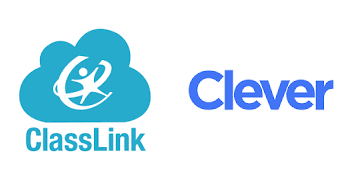¿A dónde van los estudiantes para iniciar sesión en Istation?
Aprenda cómo acceder a Istation para estudiantes y comprenda los pasos de inicio de sesión.
Table of Contents
Los estudiantes pueden acceder a Istation de una de tres maneras: app.istation.com, la aplicación descargable* o su panel de inicio de sesión único.
*La aplicación solo está disponible para estudiantes que acceden a Istation en un iPad.
 Guías paso a paso
Guías paso a paso
Acceda a Istation en app.istation.com
Paso 1: Abra su navegador Chrome o Edge.
Paso 2: ingrese app.istation.com .
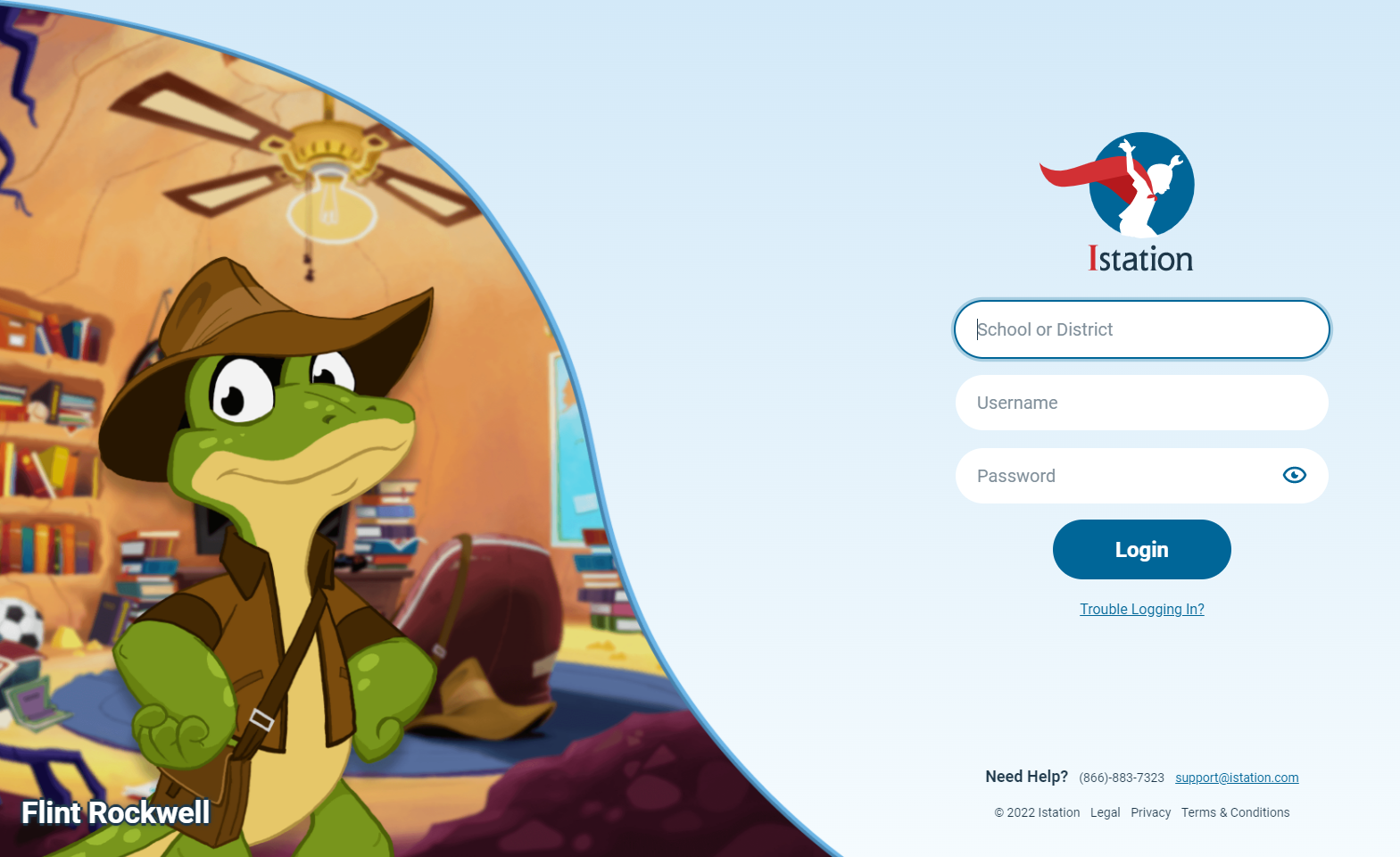
Paso 3: Ingrese el nombre de su campus o distrito.
Paso 4: Ingrese su nombre de usuario y contraseña.
Paso 5: Haga clic en Iniciar sesión .
BorrarAcceda a Istation en la aplicación descargable
(Si la aplicación ya está descargada en su iPad, continúe con el paso 6).
Paso 1: abre la aplicación Safari.
Paso 2: ingrese www.istation.com/support en el navegador.
Paso 3: Desplácese hacia abajo en la página y toque el botón Descargar en la App Store en la sección iPad.
Paso 4: Haga clic en el botón OBTENER .
Paso 5: Inicie sesión en iTunes Store si se le solicita. Espere a que finalice la instalación de la aplicación.
Paso 6: abre la aplicación.
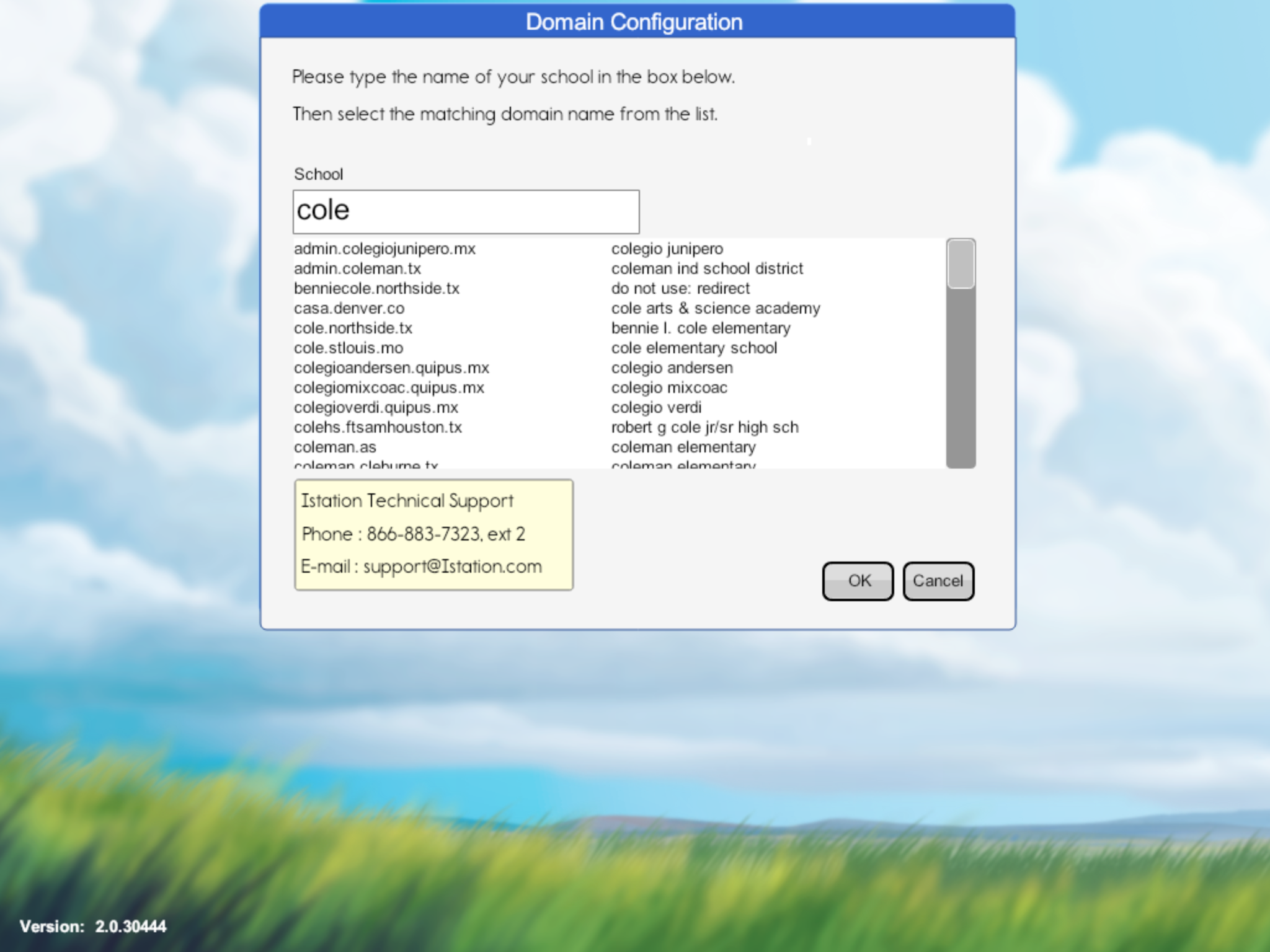
Paso 7: Ingrese el nombre de su campus o distrito.
Paso 8: Ingrese su nombre de usuario y contraseña.
Paso 9: Haga clic en Iniciar sesión .
BorrarAcceda a Istation mediante el inicio de sesión único
Paso 1: Haga clic en el enlace de inicio de sesión único para su distrito escolar.
Paso 2: Ingrese su nombre de usuario y contraseña, o use la credencial provista y sosténgala frente a la cámara de documentos.
Paso 3: haga clic en el logotipo de Istation en el portal. Esto iniciará automáticamente Istation en la ubicación predeterminada para acceder al programa Istation.
Borrar